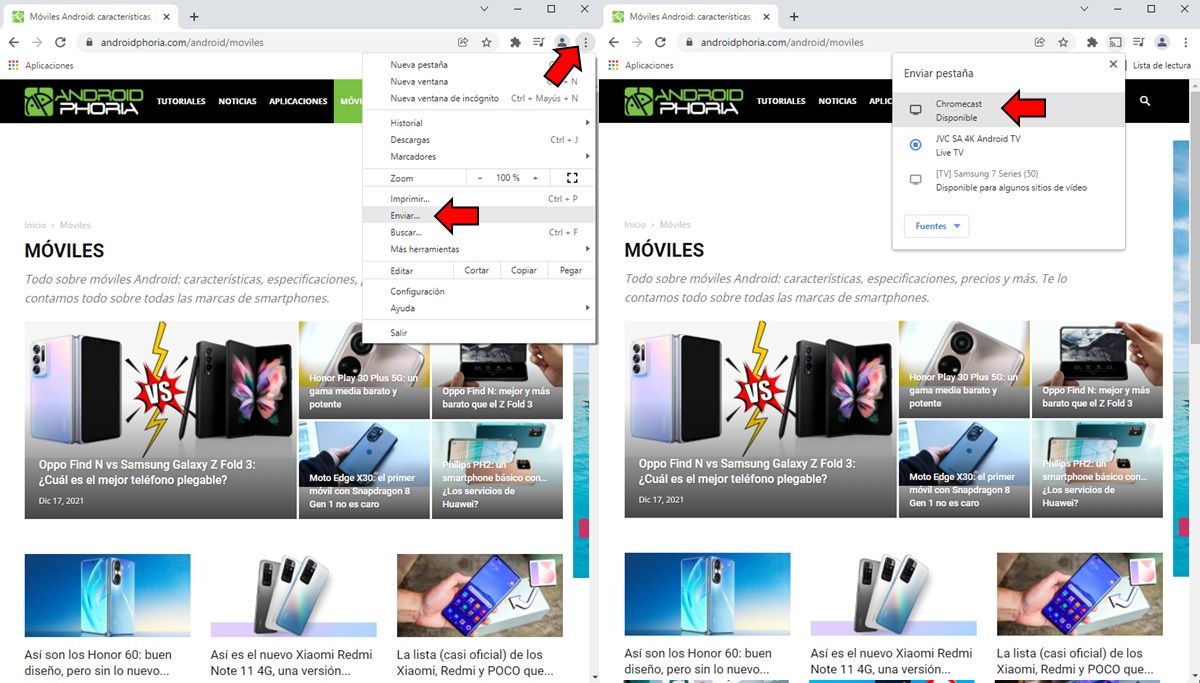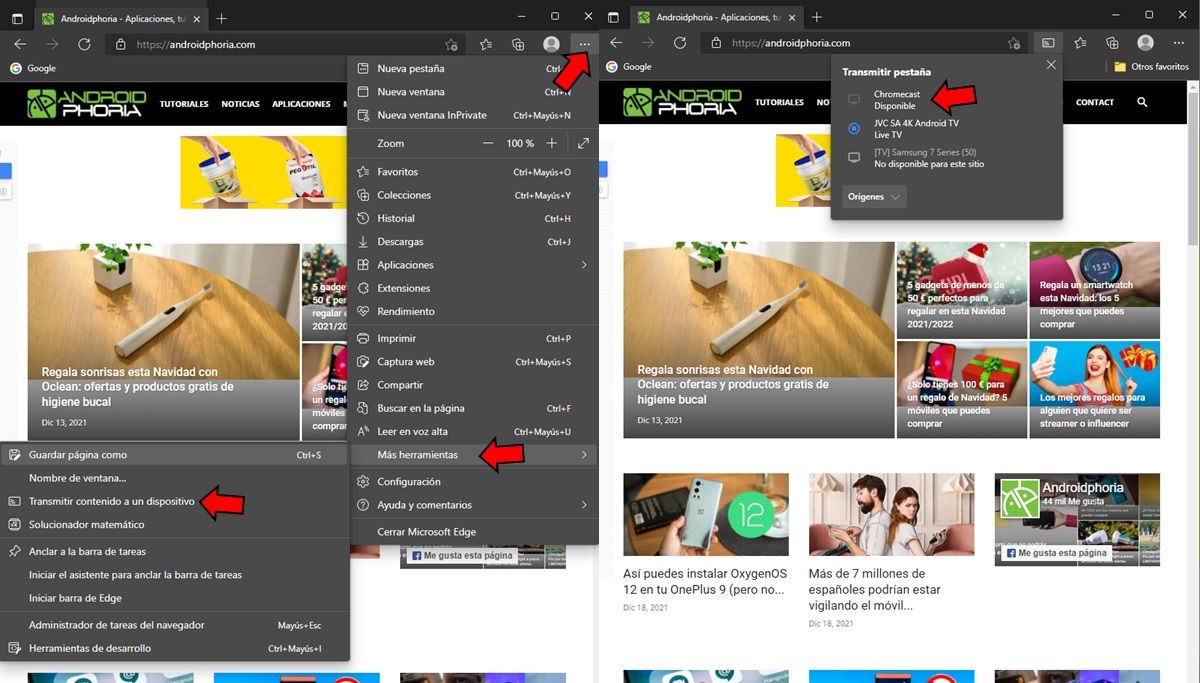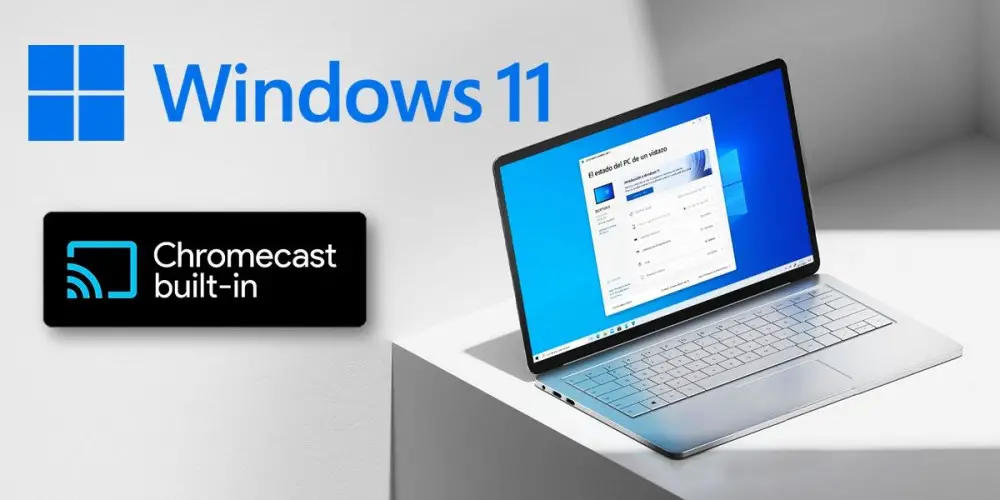
Jos tietokoneellesi on asennettu Windows 11, sinun pitäisi tietää, että olet sinun ei tarvitse rajoittua käyttämään yhtä näyttöä . Google Cast -lähetysprotokollan ansiosta voit suoratoistaa Chrome- tai Microsoft Edge -selaimella katsomaasi televisioon Chromecastin avulla.
Tällä tavalla voit hyödyntää Chromecastiasi peilataksesi tietokoneen näyttöä . Haluatko tietää, miten se tehdään? No, selitämme heti.
Suoratoistaminen Windows 11:stä Chromecastiin
Windows 11 on tuonut meille monia innovaatioita, joista yksi tärkeimmistä on sen yhteensopivuus Android-sovellusten kanssa. Nyt on tärkeää huomata se sisällön siirtäminen tietokoneesta Chromecastiin ei ole uusi . Windows 10:ssä tämän voisi jo tehdä, vaikka Windows 11:ssä toiminto on tullut suositummaksi.
Sisällön lähettäminen Windows 11 -tietokoneesta Chromecastiin on erittäin helppoa. Ja myös, noudatettavat vaiheet ovat käytännössä samat Google Chrome- tai Microsoft Edge -selaimissa vain muutamalla erolla. Oletko valmis ottamaan selvää, miten se tehdään? No aloitetaan:
- Avaa selain käytät tietokoneellasi, joko Google Chromea tai Microsoft Edgeä.
- Seuraava asia on napsauttaa valikkopainiketta (se on kolme pystysuoraa pistettä), joka on oikeassa yläkulmassa.
- Kun kyseessä on Google Chrome , seuraava vaihe on valita Lähetä .
- In Microsoft Edge , sinun on ensin avattava Lisää työkaluja -osio ja napsauta sitten vaihtoehtoa Suoratoista sisältöä laitteeseen .
- Tästä eteenpäin vaiheet ovat samat molemmille selaimille.
- Näkyviin tulee ikkuna, jossa on lähetettävät laitteet, joten tässä sinun on tehtävä se napsauta Chromecastiasi aloittaaksesi sisällön lähettämisen.
- Milloin haluat lopeta suoratoisto , sinun on vain noudatettava näitä samoja vaiheita. Eli napsauta Chormecastia uudelleen ja siinä kaikki.
Kuten näette, se on erittäin helppo suoratoistaa Windows 11:stä Chromecastiin ja voit tehdä sen jommallakummalla näistä kahdesta Chromium-pohjaisesta selaimesta. Jos haluat tietää, mitä muita asioita voit tehdä tässä uudessa Microsoftin käyttöjärjestelmän versiossa, pyydämme sinua tutustumaan tähän artikkeliin, jossa selitämme, kuinka Google Play Kauppa asennetaan Windows 11 -tietokoneellesi.